
Bộ nhớ đệm là một trong những nguyên nhân gây đầy bộ nhớ và lỗi ứng dụng. Bài viết này sẽ hướng dẫn cho bạn cách xóa bộ nhớ đệm trên điện thoại OPPO. Click xem ngay!
Bước 1: Chuyển đến menu Cài đặt > Nhấn vào Bộ nhớ.
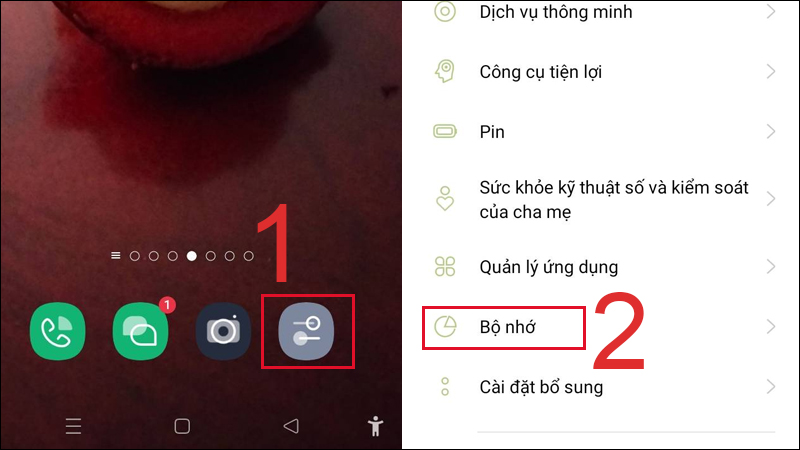
Chuyển đến menu Cài đặt
Bước 2: Chọn Dọn dẹp > Chờ điện thoại tính toán bộ nhớ đệm và nhấn Xóa bộ nhớ đệm trên điện thoại OPPO.
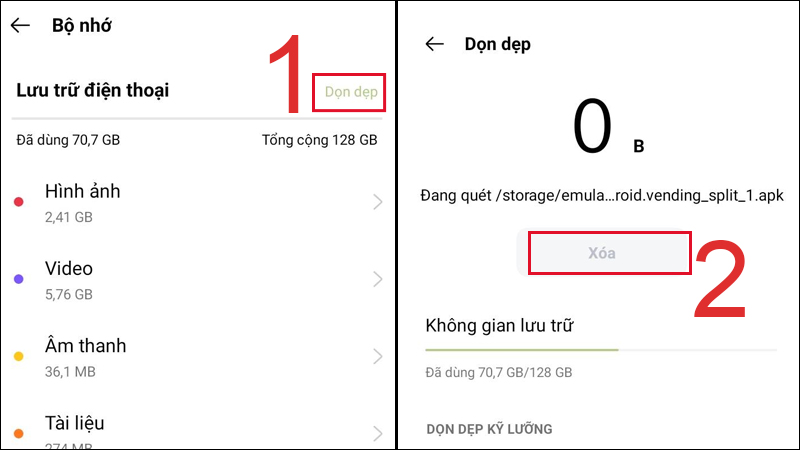
Chờ điện thoại tính toán bộ nhớ đệm và nhấn Xóa bộ nhớ đệm
Có nhiều cách để xóa bộ nhớ Khác trên điện thoại Android mà bạn có thể tham khảo qua bài viết sau:
Nếu bạn muốn xóa triệt để mục Khác này thì cách tốt nhất là đưa điện thoại về cài đặt gốc vì quá trình này sẽ xóa toàn bộ mọi thứ trên điện thoại của bạn kể cả mục Khác.
Bước 1: Vào Cài đặt > Chọn mục Cài đặt bổ sung.
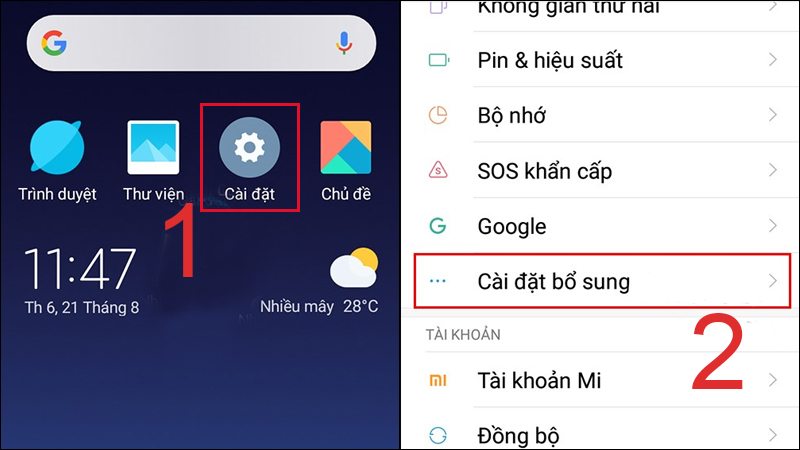
Chọn mục Cài đặt bổ sung
Bước 2: Chọn Sao lưu và đặt lại > Nhấn chọn mục Đặt lại về cài đặt gốc.
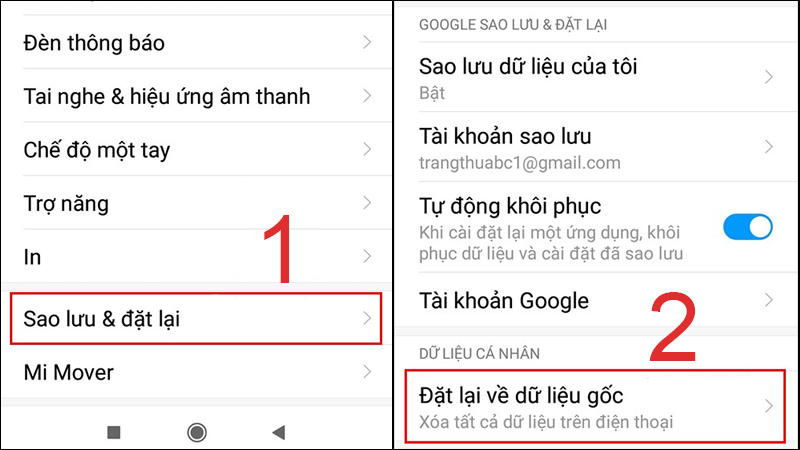
Nhấn chọn mục Đặt lại về cài đặt gốc
Bước 3: Nhấn Xóa toàn bộ dữ liệu > Nhấn Xóa dữ liệu để xác nhận.
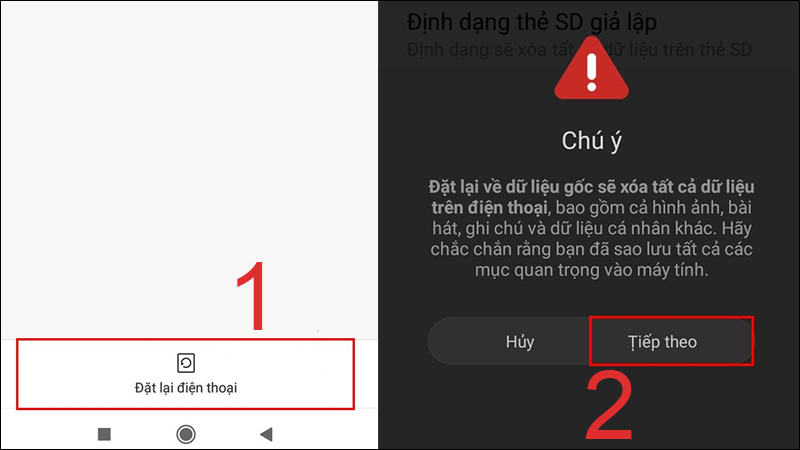
Nhấn Xóa toàn bộ dữ liệu
Xem hướng dẫn cách khôi phục cài đặt gốc đơn giản nhất trên điện thoại:
Lưu ý: Bạn cần phải sao lưu các dữ liệu quan trọng để tránh bị mất trong quá trình khôi phục cài đặt gốc.
Nếu chưa biết cách sao lưu dữ liệu trên điện thoại thì bạn có thể tham khảo bài viết sau:
Ngoài ra bạn cần lưu ý là sau khi khôi phục cài đặt gốc và bắt đầu lại quá trình sử dụng mới thì mục Khác vẫn sẽ chứa tiếp dữ liệu do các ứng dụng hoặc hệ thống điện thoại sản sinh ra.

Xóa bộ nhớ đệm OPPO F5
Bước 1: Vào Cài đặt > Chọn Ứng dụng.
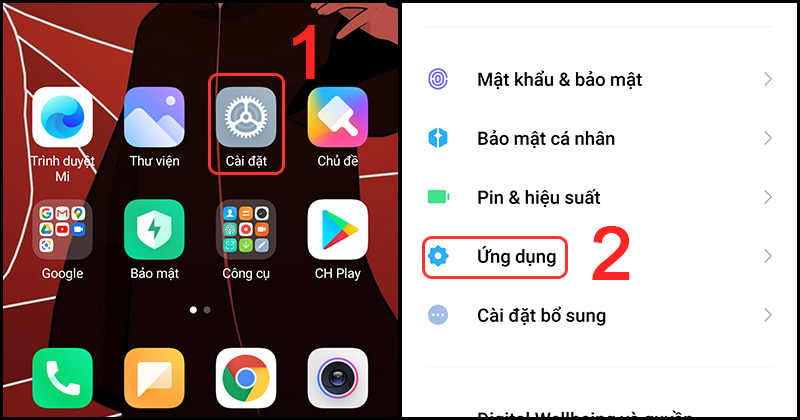
Chọn Ứng dụng
Bước 2: Chọn Quản lý ứng dụng > Chọn Cửa hàng Google Play.
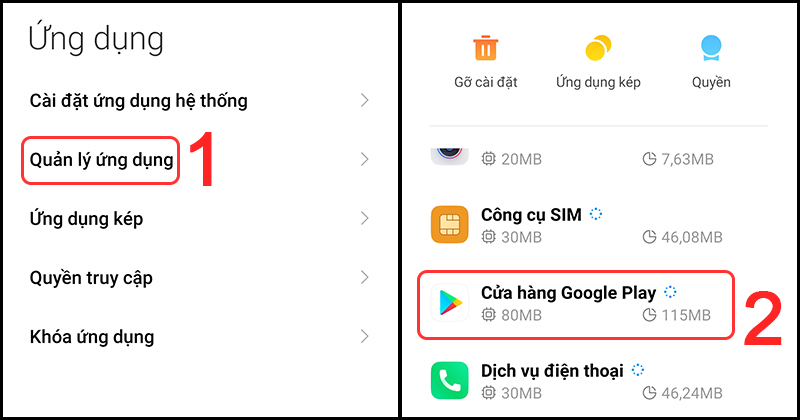
Chọn Cửa hàng Google Play
Bước 3: Chọn Lưu trữ > Chọn Xóa dữ liệu.
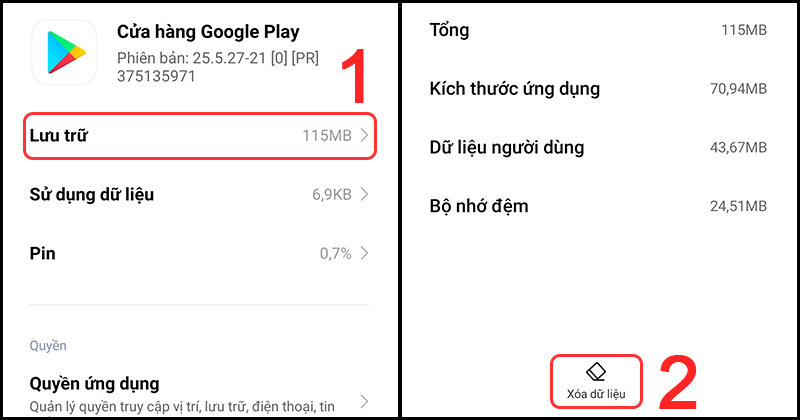
Chọn Xóa dữ liệu
Bước 4: Chọn Xóa bộ nhớ đệm > Chọn OK.
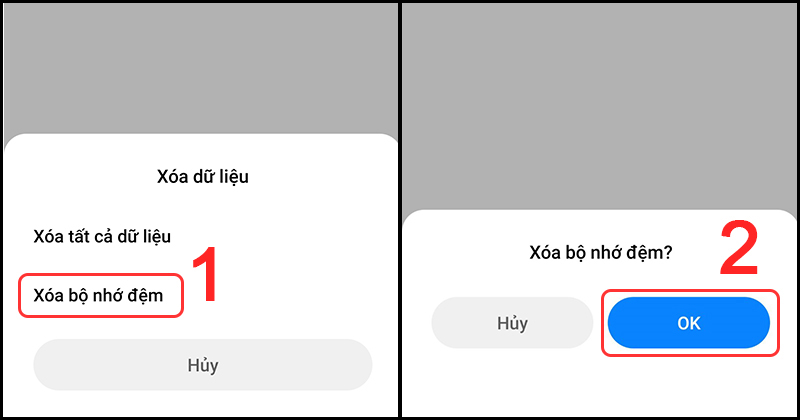
Chọn Xóa bộ nhớ đệm
- Cách xóa tất cả bộ nhớ đệm
Bước 1: Vào Cài đặt > Chọn Bộ nhớ > Chọn Dữ liệu lưu trong bộ nhớ đệm.
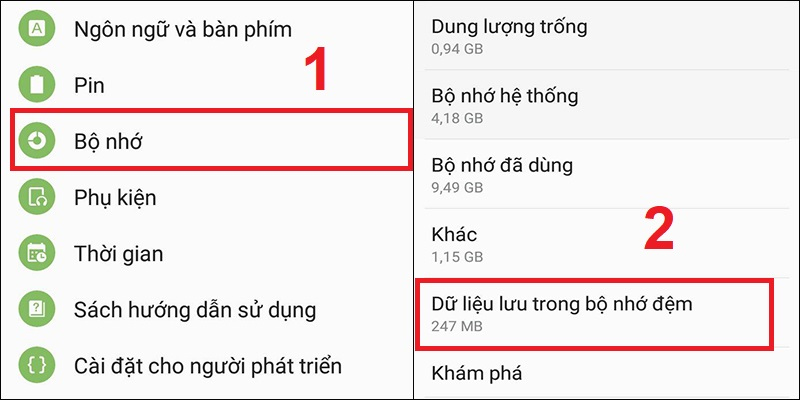
Chọn Dữ liệu lưu trong bộ nhớ đệm
Bước 2: Nhấn Xóa.
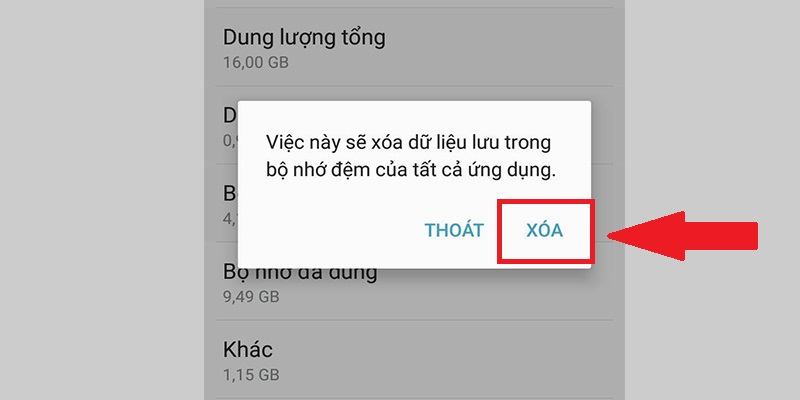
Nhấn Xóa
- Cách xóa bộ nhớ đệm riêng của ứng dụng
Bước 1: Mở Cài đặt trên điện thoại > Chọn Ứng dụng > Chọn Quản lý ứng dụng.

Chọn Quản lý ứng dụng
Bước 2: Chọn ứng dụng cần xóa cache > Nhấn chọn Bộ nhớ.
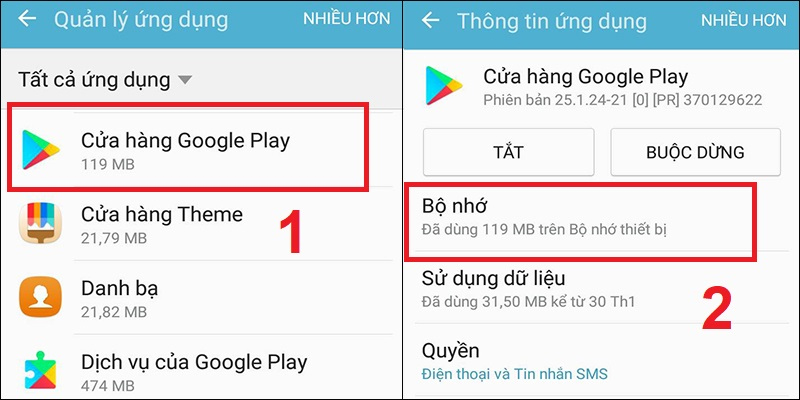
Chọn ứng dụng cần xóa cache
Bước 3: Nhấn Xóa bộ đệm.
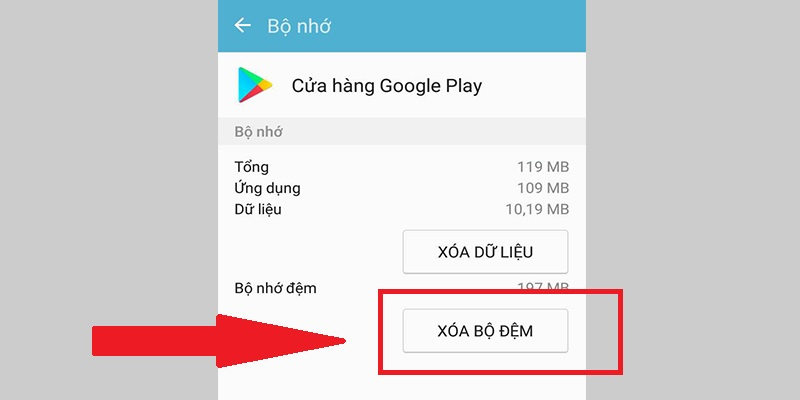
Nhấn Xóa bộ đệm
- Xóa dữ liệu duyệt web thường xuyên
Bước 1: Truy cập vào Google Chrome, chọn dấu 3 chấm ở phía bìa bên phải > Chọn Lịch sử.
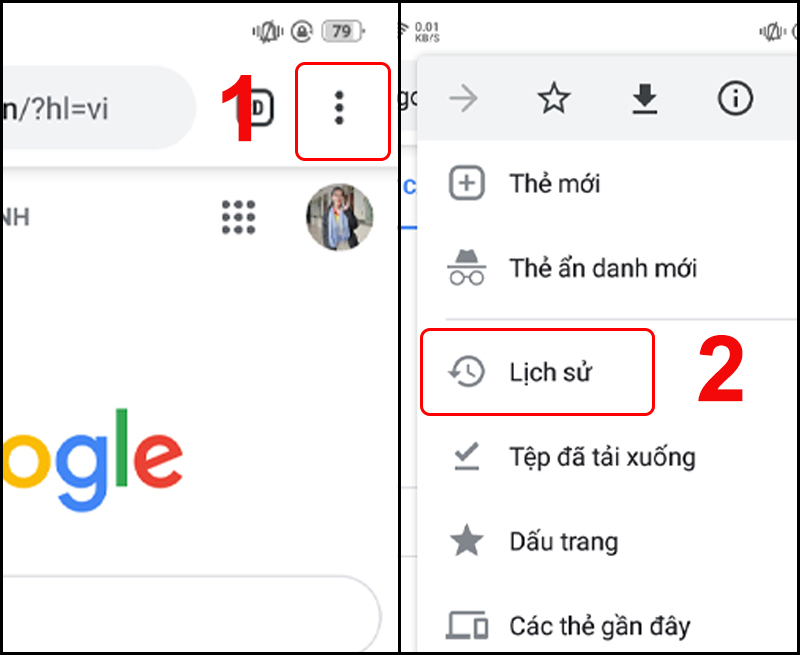
Chọn dấu 3 chấm ở phía bìa bên phải và chọn Lịch sử
Bước 2: Tại Lịch sử chọn Xóa dữ liệu duyệt web > Chọn thời gian muốn xóa > Click chọn Xóa dữ liệu.
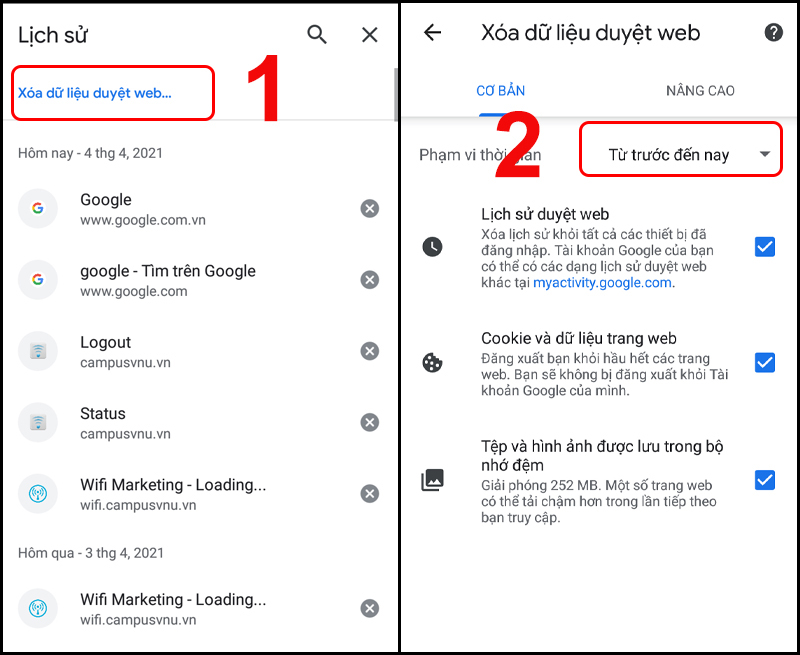
Click chọn Xóa dữ liệu
- Sao chép các dữ liệu sang bộ nhớ ngoài
Vào Cài đặt > Chọn Quản lý ứng dụng > Chọn ứng dụng muốn chuyển sang thẻ nhớ > Chọn Chuyển sang thẻ SD.
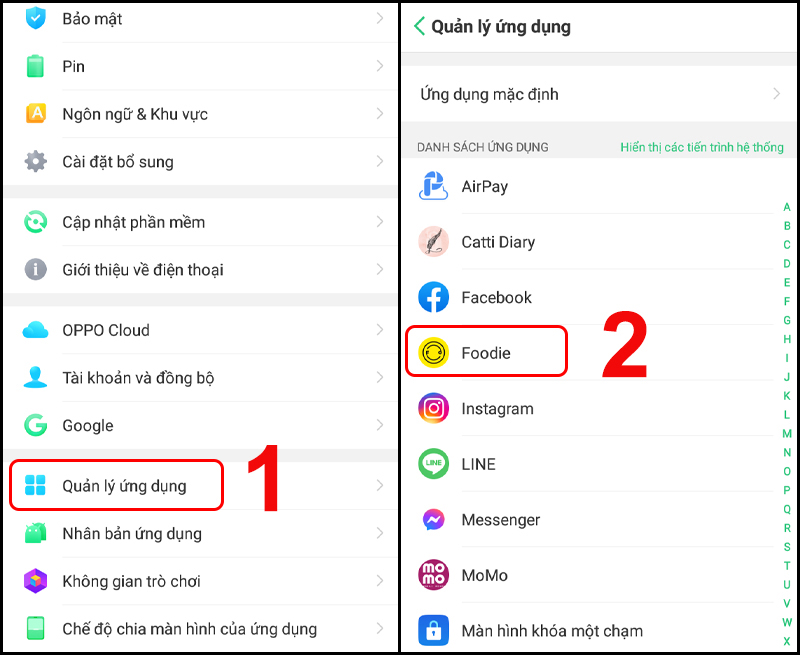
Chọn Chuyển sang thẻ SD
Khi mua các sản phẩm điện thoại OPPO tại Thế Giới Di Động, bạn sẽ được hưởng các ưu đãi sau:
- Hỗ trợ trả góp 0% (Áp dụng tùy sản phẩm): Chi tiết xem TẠI ĐÂY.
- Hư gì đổi nấy trong 12 tháng.
- Bảo hành chính hãng điện thoại 1 năm.
Các thông tin về chính sách bảo hành được cập nhật vào ngày 26/12/2021 và chính sách có thể thay đổi theo thời gian, để xem chi tiết chính sách bảo hành cụ thể bạn có thể xem TẠI ĐÂY.
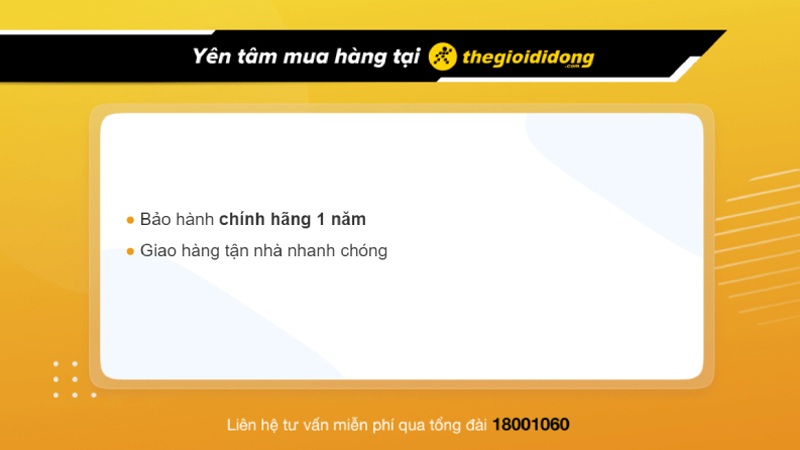
Các chính sách khi mua điện thoại OPPO tại Thế Giới Di Động
Bài viết trên đây đã hướng dẫn cho bạn cách xóa bộ nhớ đệm trên điện thoại OPPO đơn giản, nhanh chóng. Chúc bạn thực hiện thành công!
Trung Tâm Bảo Hành có bộ phận vận chuyển & trả hàng miễn phí tại nhà khách hàng trên toàn TP.